کوکیها 🍪 به فایلهایی گفته میشود که توسط وبسایتها ایجاد میشوند و میتوانند اطلاعات مربوط به شما را در رایانهتان ذخیره کنند. به همین دلیل ممکن است برای بحث حریم خصوصی شما در رایانه خطرناک باشند. در این مطلب کلاسیک وب، به آموزش حذف کوکی های مرورگر گوگل کروم و فایرفاکس کامپیوتر میپردازیم.
نحوه حذف کوکی ها در فایرفاکس و کروم
How to Delete Cookies in Firefox and Chrome PC
آنچه درباره کوکیها لازم است بدانید این است که فایلهایی هستند که اطلاعات مربوط به جستجوی شما در سایتها را ذخیره میکنند. ممکن است کوکیها ناقض حریم خصوصی شما باشند. بنابراین باید به فکر پاک کردن آنها نیز باشید. در ادامه به آموزش روش حذف کوکیهای کروم و فایرفاکس در رایانه میپردازیم.
حذف کوکی های مرورگر گوگل کروم
برای حذف کوکی ها در کروم در کامپیوتر باید ابتدا وارد مرورگر شوید. سپس روی آیکون سه نقطه که در قسمت بالا سمت راست صفحه وجود دارد، کلیک کنید.
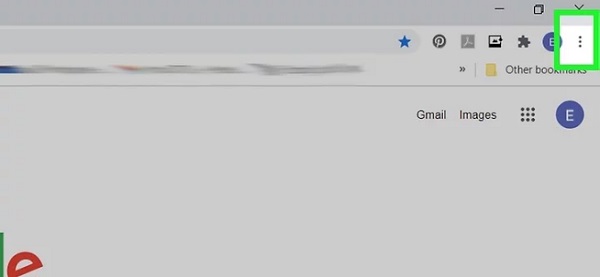
از منوی بازشده روی گزینه More Tools کلیک کنید. به این ترتیب یک منوی دیگر باز میشود. در منوی بازشده روی گزینه Clear Browsing Data کلیک کنید. با کلیک کردن روی این گزینه یک پنجره جدید باز میشود. در این پنجره میتوانید اطلاعات ذخیرهشده حاصل از جستجوی خود را حذف کنید.
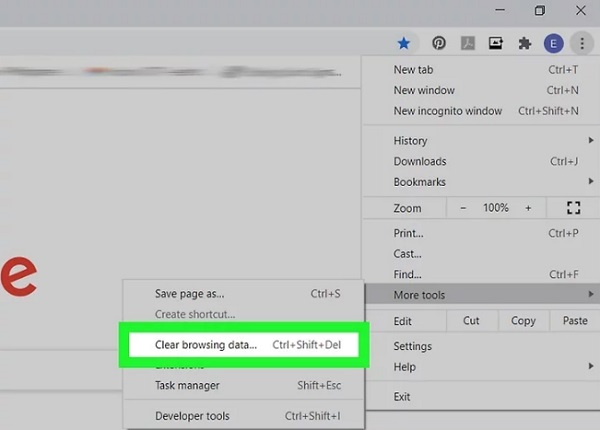
در پنجره بازشده روی تب Advanced کلیک کنید.
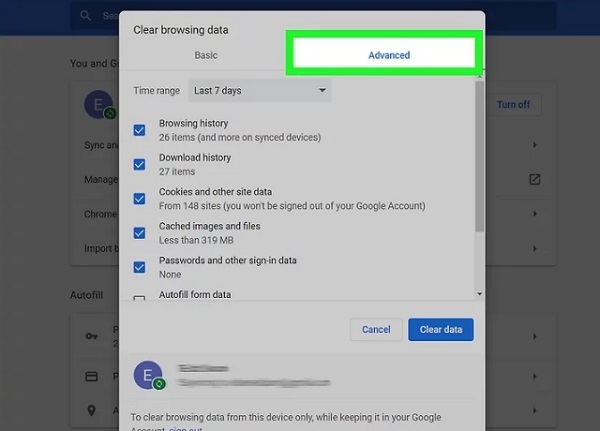
در ادامه باید بازه زمانی که میخواهید دادهها را پاک کنید، انتخاب کنید. برای این منظور باید از منوی کشویی Time Range استفاده کنید. میتوانید دادههای مربوط به ۲۴ ساعت، یک هفته، یک ماه یا تمام زمانهای گذشته را انتخاب کنید.
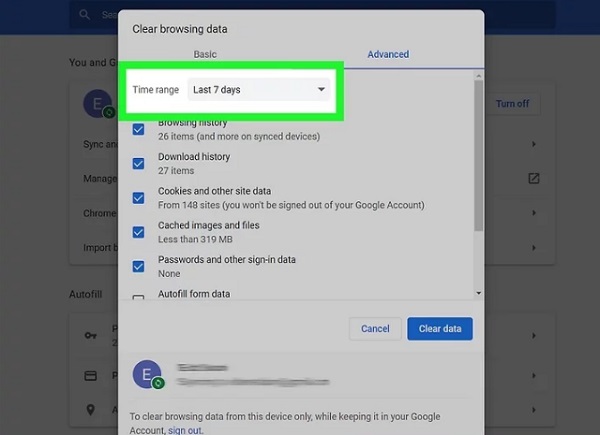
در ادامه باید از لیست موجود تیک مواردی را که میخواهید حذف شوند، فعال کنید. برای حذف کوکی ها در گوگل کروم حتما باید تیک گزینه Cookies And Other Site Data را فعال کنید (می توانید برای تنها برای حذف کوکی ها فقط این تیک را بزنید). در نهایت باید با کلیک روی گزینه Clear Data در پایین سمت چپ پنجره کوکیها را پاک نمایید.
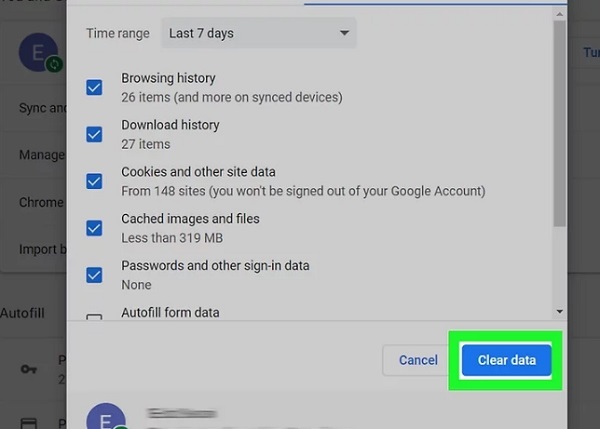
حذف کوکی ها در فایرفاکس
برای حذف کوکی های فایرفاکس باید ابتدا این مرورگر را در دسکتاپ خود اجرا کنید. پس از وارد شدن به مرورگر روی آیکون نمایش دادهشده در شکل زیر که در قسمت بالا سمت راست صفحه است، کلیک کنید.
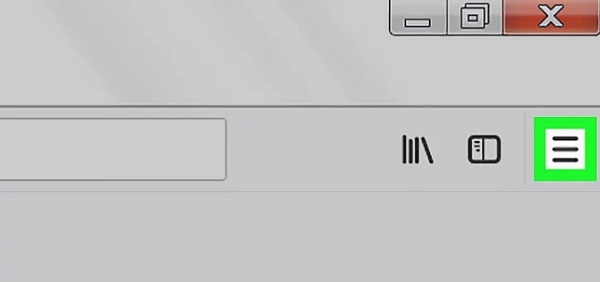
از منوی بازشده گزینه Library را انتخاب نمایید. به این ترتیب یک منو جدید به نمایش در میآید.
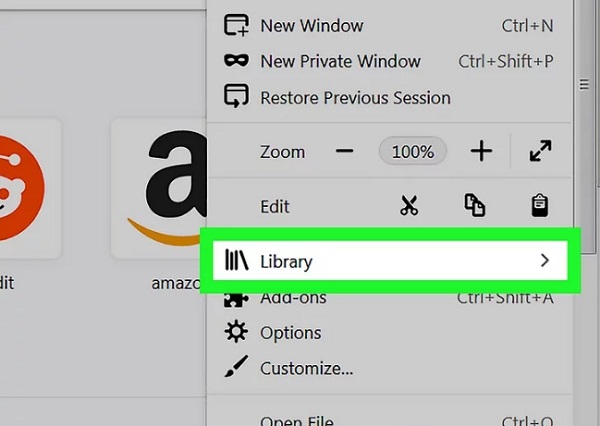
در منو بازشده گزینه History را انتخاب کنید.
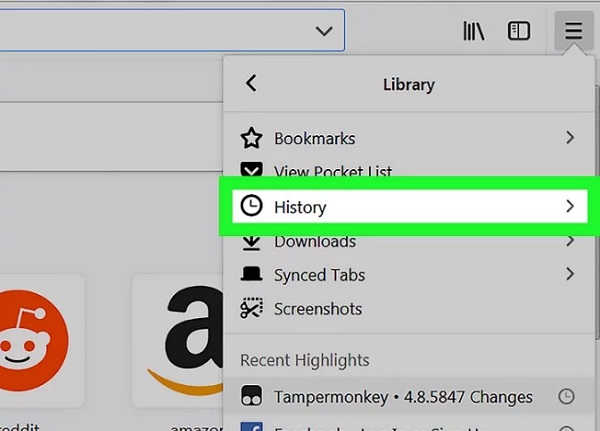
مجدد یک منوی جدید باز میشود که در آن باید روی گزینه Clear Recent History کلیک کنید.
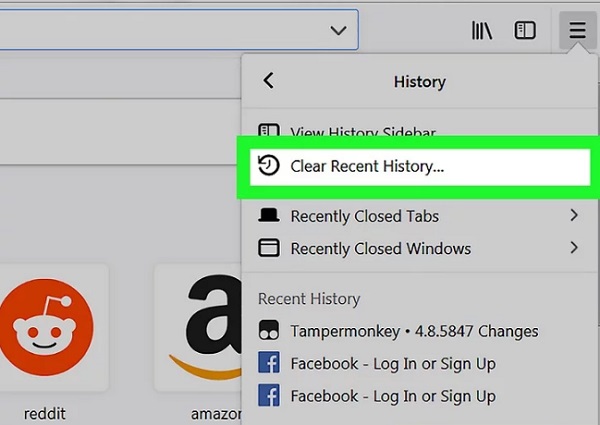
به این ترتیب یک پنجره در صفحه شما به نمایش در میآید. در قسمت Time Range To Clear میتوانید بازه زمانی مورد نظر خود برای حذف کوکی ها در ویندوز ۱۰ را انتخاب کنید. اگر میخواهید همه کوکیها حذف شوند، گزینه Everything را انتخاب کنید.
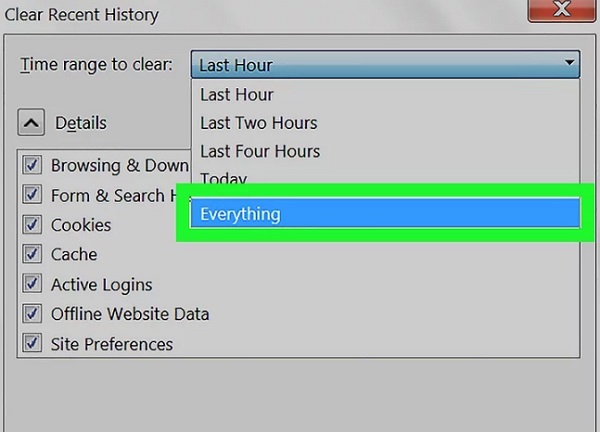
دقت داشتهباشید که حتما تیک گزینه Cookies فعال باشد (می توانید برای تنها برای حذف کوکی ها فقط این تیک را بزنید). در انتها روی گزینه Clear Now کلیک کنید. به این ترتیب کار حذف کوکی های یک سایت به پایان میرسد.
اگر میخواهید از ذخیره شدن کوکیها در مرورگر فایرفاکس در آینده جلوگیری کنید، در صفحه اول مرورگر رو گزینه ☰ کلیک کنید. از منو بازشده گزینه Options را انتخاب کنید. در ادامه وارد تب Privacy & Security شوید. صفحه را به پایین بکشید و گزینه Custom را فعال کنید.
در ادامه دقت کنید که تیک گزینه Cookies فعال باشد. و در منوی مقابل آن گزینه All Cookies (Will Cause Websites To Break) را انتخاب کنید. به این ترتیب در آینده نیز فایرفاکس از ذخیره شدن کوکیها جلوگیری میکند.
نظرات و پیشنهادات شما؟
آموزش حذف کوکی های مرورگر گوگل کروم و فایرفاکس کامپیوتر در این مطلب مشاهده کردید. آیا تا به حال برای حذف کوکی های مرورگر گوگل کروم و فایرفاکس در رایانه اقدام کردهاید؟ نظرات و پیشنهادات خود را در قسمت دیدگاه با ما در میان بگذارید.


آخرین دیدگاه ها
تا کنون دیدگاهی ثبت نشده است.